Полезные функции Android, о которых мало кто знает

Широкие возможности Android, о некоторых из которых многие пользователи даже не догадываются, это одна из ключевые причин огромной популярности операционной системы Google. И даже знание части из них поможет вам сделать ваш смартфон еще более удобным и интересным.
Но как узнать об этих функциях, если они скрыты? Разве что, кто-то составит их список и выложит его на всеобщее обозрение. Собственно, именно с таким списком скрытых возможностей Android мы и предлагаем вам ознакомиться.
Режим разработчика
Открыв доступ к функциям для разработчиков, вы сможете использовать множество настроек телефона, недоступных «простым смертным». Они позволят лучше настроить гаджет под себя, ограничить число подключений по Bluetooth, изменить политику работы с фоновыми приложениями и сделать с устройством немало других интересных вещей. Но будьте осторожны, и не вмешивайтесь в работу Android без полного понимания того, что вы делаете.
- Для включения режима разработчика:
- откройте Настройки -> О телефоне
- 7 раз нажмите на пункт меню «Номер сборки» и подтвердите включение режима, введя пароль от телефона
После этого в меню Настройки -> Дополнительные настройки появится новый пункт «Для разработчиков, где и собраны все новые функции.
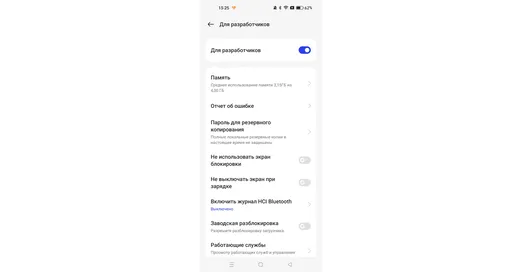
Удаление лишних сетей Wi-Fi
За время использования телефона в его памяти сохраняются данные о массе Wi-Fi сетей, и когда вы попадаете в зону действия одной из них, смартфон автоматически к ней подключается. Это очень удобно, но и не всегда безопасно. Ведь через сети, которым вы не доверяете, лучше не передавать конфиденциальные данные. К счастью, Android дает возможность посмотреть список сохраненных сетей Wi-Fi и «избавиться» от тех, которые вам уже не нужны.
- Откройте Настройки -> Wi-Fi
- Нажмите на значок с тремя точками в верхней части окна и выберите «Дополнительные настройки».
- Откройте меню «Сохраненные сети».
- Посмотрите список сохраненных сетей Wi-Fi и удалите лишние сети.
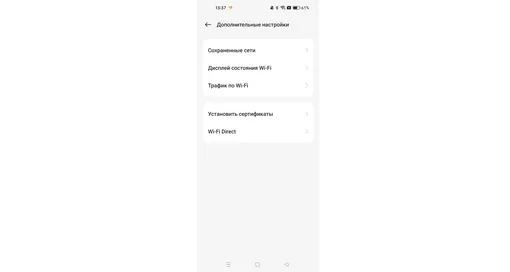
QR-код вместо пароля от Wi-Fi
Если вы не хотите диктовать гостям сложный пароль от своего домашнего Wi-Fi, а подключить его телефон к сети все-таки нужно, вы можете воспользоваться встроенной функцией Android по генерации соответствующего QR-кода. Все что для этого требуется – уже подключенный к нужному Wi-Fi телефон.
- Откройте настройки Wi-Fi и тапните по названию нужной сети
- Нажмите на кнопку «Поделиться» и подтвердите свое решение вводом пароля и отпечатком пальца
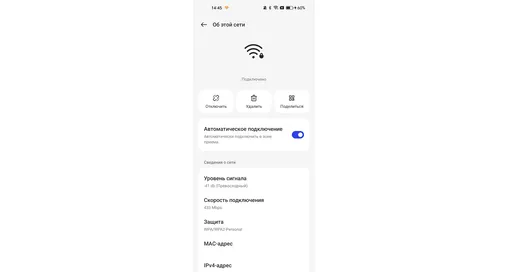
- После того, как утилита сгенерирует QR-код, покажите его гостю.
- Просканировав этот QR-код, телефон гостя сможет подключиться к вашему Wi-Fi
Журнал уведомлений
Сколько раз вы смахивали с экрана уведомление, а потом ловили себя на мысли, что даже не посмотрели его содержание? И это не говоря о праздниках, когда такие уведомления о сообщениях в разных мессенджерах валят нескончаемым потоком и легко могут затеряться. Чтобы этого не произошло, в Android есть журнал уведомлений, включив который вы легко сможете увидеть, все старые уведомления.
- Откройте Настройки -> Уведомления и строка состояния.
- Найдите там пункт Другие настройки -> Журнал уведомлений.
- Включите журнал уведомлений, переведя ползунок в положение «Вкл».
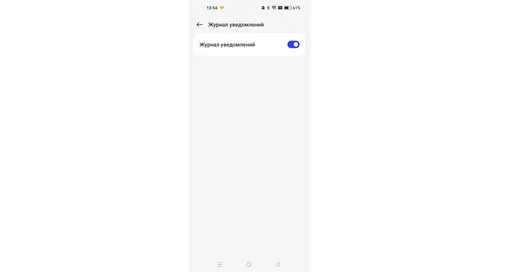
Режим управления одной рукой
Смартфоны становятся все крупнее. На большом экране удобно путешествовать по сайтам, смотреть фильмы и читать, но управлять таким гаджетом может быть не слишком комфортно. Эту проблему можно решить благодаря имеющейся почти в каждом Android-смартфоне функции управления одной рукой.
- Откройте Настройки -> Дополнительные настройки
- Найдите там пункт «Режим управления одной рукой» и активируйте эту функцию.
После активации функции сделайте свайп вниз в нижней части экрана. Окно приложения сдвинется вниз, и вы легко сможете работать с ним одной рукой.
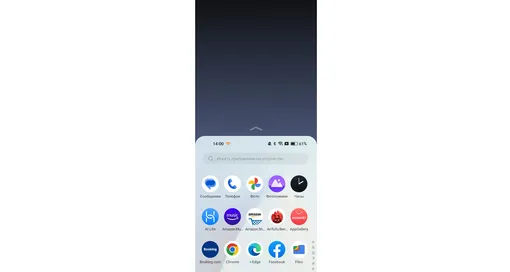
Функция Smart Lock
Блокировка телефона – важная функция, отвечающая за безопасность гаджета и всей имеющейся там информации. Но иногда ее использование может быть банально непрактично: например, если вы находитесь дома или в другом месте, где нет посторонних. Если вы не хотите тратить время на разблокировку телефона в таких местах, включите функцию Smart Lock.
- Откройте Настройки -> Пароли и безопасность -> Безопасность системы
- Перейдите в меню Smart Lock, прочитайте краткую справку о возможностях функции и нажмите OK.
После этого вы сможете настроить выключение блокировки смартфона, если он находится в безопасном месте или контактирует с «надежным» устройством (например, умными часами, которые всегда при вас). Функция поможет не тратить время на разблокировку телефона и сразу начать его использование, не рискуя безопасностью приложений и данных.


